

Les colonnes et les lignes dans les nombres sont ce qui maintient vos données bien organisées et soignées. Mais il peut arriver un moment où une colonne ou une ligne ne fonctionne pas aussi bien que vous le souhaitez. Peut-être que vous n'avez plus besoin d'un ensemble de données dans une ligne ou peut-être que vous souhaitez déplacer une colonne du côté droit vers la gauche. Peut-être que vous avez juste besoin d'ajouter plusieurs colonnes ou lignes pour préparer les données entrantes ou que vous souhaitez masquer des ensembles de données spécifiques.
Pour vous aider à travailler avec vos feuilles de calcul, voici comment ajouter, supprimer, masquer et déplacer des colonnes et des lignes dans Numbers sur Mac.
Ajout de colonnes ou de lignes dans Numbers
Ajout de plusieurs colonnes ou lignes
Vous souhaiterez peut-être préparer des données supplémentaires et avoir besoin de plus de colonnes ou de lignes dans votre feuille de calcul. Vous pouvez ajouter plusieurs colonnes et lignes en procédant comme suit.
1) Cliquez et maintenez symbole entouré de deux lignes en haut à droite pour les colonnes ou en bas à gauche pour les lignes.
2) Pour ajouter plusieurs colonnes, continuez à maintenir le cercle pendant que vous faites glisser vers la droite. Pour ajouter plusieurs lignes, continuez à maintenir le cercle pendant que vous faites glisser vers le bas. Libérez lorsque vous avez le nombre de colonnes ou de lignes dont vous avez besoin.
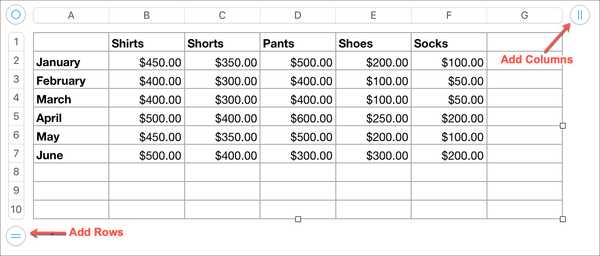
Ajout de colonnes et de lignes en même temps
Vous devrez peut-être étendre votre feuille de calcul avec des colonnes et des lignes. Clique le petit symbole circulaire en bas à droite de votre feuille de calcul. Maintenez et faites glisser vers l'extérieur pour ajouter le nombre de colonnes et de lignes dont vous avez besoin et libérer lorsque vous avez terminé.
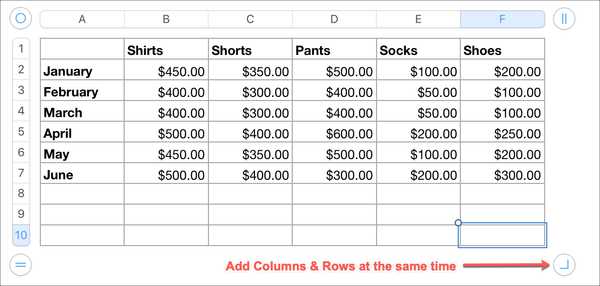
Ajout de colonnes ou de lignes uniques
Si vous avez seulement besoin d'ajouter une colonne ou une ligne, vous pouvez utiliser les étapes ci-dessus pour libérer lorsqu'une seule est ajoutée.
Ou, vous pouvez utiliser l'une de ces méthodes pour ajouter une colonne (avant ou après) ou une ligne (au-dessus ou en dessous).
- Clique le bouton fléché pour l'en-tête de colonne ou de ligne et sélectionnez Ajouter une colonne ou Ajouter une rangée.
- Sélectionnez la colonne ou la ligne, puis cliquez sur Table > Ajouter une colonne ou Ajouter une rangée du menu.
- Sélectionnez la colonne ou la ligne et soit cliquez avec le bouton droit ou maintenez le contrôle et cliquez. Ensuite, choisissez Ajouter une colonne ou Ajouter une rangée.
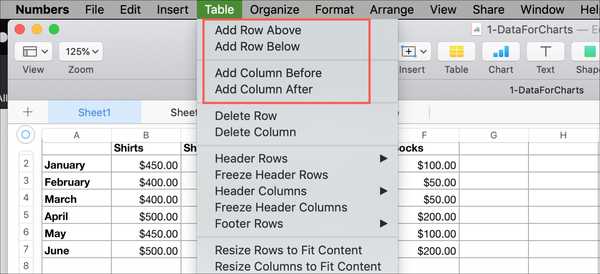
Suppression de colonnes ou de lignes dans Numbers
Si vous devez supprimer des colonnes ou des lignes de votre feuille de calcul, procédez comme suit.
Suppression de plusieurs colonnes ou lignes vides
Pour supprimer plusieurs colonnes ou lignes vides en même temps, vous pouvez procéder de la même manière que les ajouter avec les symboles indiqués dans les captures d'écran ci-dessus.
1) Cliquez et maintenez symbole entouré de deux lignes en haut à droite pour les colonnes ou en bas à gauche pour les lignes.
2) Pour supprimer plusieurs colonnes vides, continuez à maintenir le cercle pendant que vous faites glisser vers la gauche. Pour supprimer plusieurs lignes vides, continuez à maintenir le cercle pendant que vous faites glisser vers le haut. Libérez lorsque vous avez supprimé le nombre de colonnes ou de lignes dont vous avez besoin.
Suppression de colonnes et de lignes vides en même temps
Vous devrez peut-être supprimer à la fois les colonnes et les lignes vides. Clique le petit symbole circulaire en bas à droite de votre feuille de calcul. Maintenez et faites glisser vers l'intérieur pour supprimer le nombre de colonnes et de lignes dont vous avez besoin et libérer lorsque vous avez terminé.
Suppression de colonnes ou de lignes uniques
Si vous avez seulement besoin de supprimer une seule colonne ou ligne sans données, vous pouvez utiliser les étapes ci-dessus pour libérer lorsqu'une seule est supprimée.
Alternativement, ou si la colonne ou la ligne contient des données, utilisez l'une de ces méthodes pour le supprimer.
- Clique le bouton fléché pour l'en-tête de colonne ou de ligne et sélectionnez Supprimer la colonne ou Supprimer la ligne.
- Sélectionnez la colonne ou la ligne, puis cliquez sur Table > Supprimer la colonne ou Supprimer la ligne du menu.
- Sélectionnez la colonne ou la ligne et soit cliquez avec le bouton droit ou maintenez le contrôle et cliquez. Ensuite, choisissez Supprimer la colonne ou Supprimer la ligne.
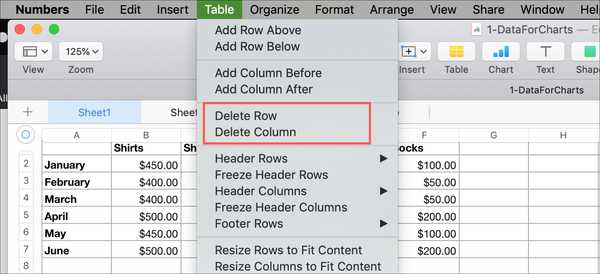
Masquage de colonnes ou de lignes dans Numbers
Vous pouvez rapidement masquer une ou plusieurs colonnes ou lignes dans Numbers de différentes manières.
- Clique le bouton fléché pour l'en-tête de colonne ou de ligne et sélectionnez Masquer la colonne ou Masquer la ligne.
- Sélectionnez la colonne ou la ligne, puis cliquez sur Table > Masquer la colonne ou Masquer la ligne du menu.
- Sélectionnez la colonne ou la ligne et soit cliquez avec le bouton droit ou maintenez le contrôle et cliquez. Ensuite, choisissez Masquer la colonne ou Masquer la ligne.
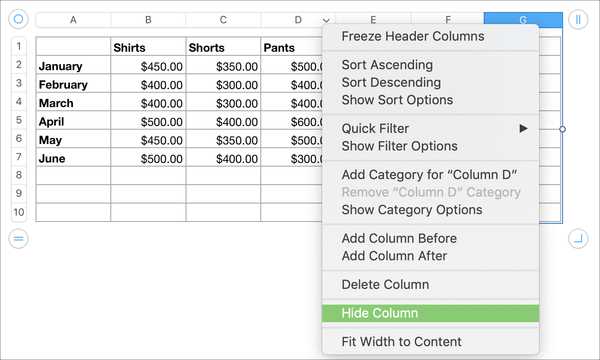
Vous pouvez utiliser les mêmes méthodes pour plusieurs colonnes ou lignes en sélectionnant simplement celles que vous souhaitez masquer et en effectuant l'une des opérations ci-dessus..
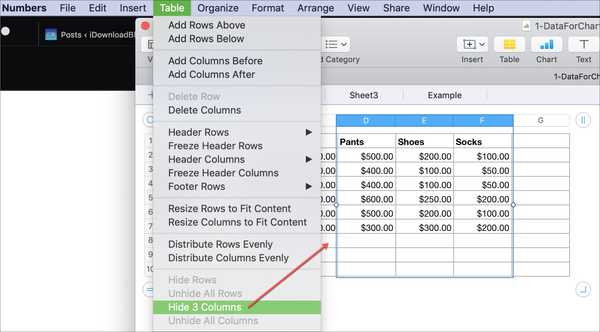
Pour afficher les colonnes et les lignes ultérieurement, suivez l'une des méthodes ci-dessus et choisissez Afficher.
Déplacement de colonnes ou de lignes dans Numbers
Si vous devez déplacer une colonne ou une ligne à un autre endroit de la feuille de calcul, c'est aussi simple.
1) Cliquez et maintenez la colonne ou la ligne.
2) Traîne à son nouvel emplacement dans la feuille de calcul.
3) Quand vous voyez le ligne sombre affichage de l'emplacement de la colonne ou de la ligne, Libération pour le déposer là.
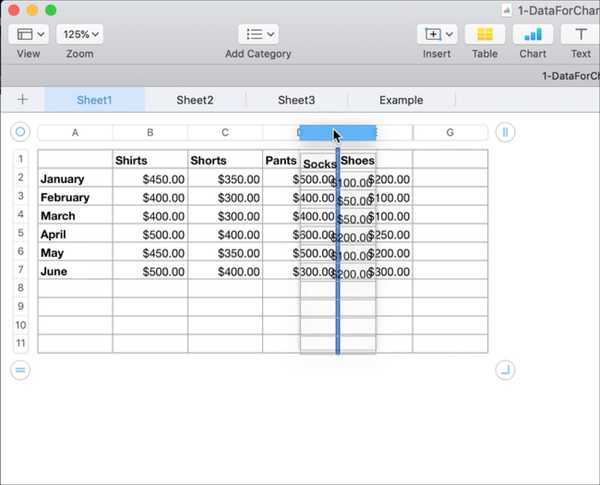
Envelopper
Comme vous pouvez le voir, il existe plusieurs façons d'ajouter, de supprimer et de masquer des lignes dans Numbers sur Mac. De plus, les déplacer est facile aussi. Avez-vous besoin de manipuler souvent les colonnes et les lignes de vos feuilles de calcul Numbers?
Pour les autres procédures Numbers, découvrez comment figer des colonnes et des lignes ou transposer des colonnes et des lignes.










![Comment activer et utiliser les Hot Corners sur l'iPad [vidéo]](http://redditview.com/img/images_3/how-to-activate-and-use-hot-corners-on-the-ipad-[video]_2.jpeg)
